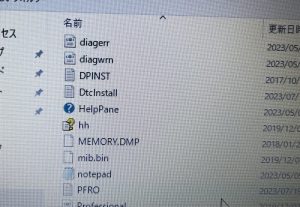ども。
今週はスマホの位置情報ゲームが熱いですね、担当ちゅんです。
先日、今後の校務用PCの更新について、先生方と直接ディスカッションする機会を頂きました。普段、我々は端末やネットワークの運用・保守といった目に見えない場所で関わりを持っているのですが、数年に1度の更新時期には仕様の検討のため表舞台に登場します。
これは言うまでもありませんが、PCというのは業務を効率よく行うための道具です。ですので、PCが原因(遅いとか止まるとか)となって業務がうまく回らないということは本末転倒です。
そこが前提となり、では今後の更新ではどのようなスペックのPCにどのようなソフトを導入すべきなのかといった検討では、あくまで「今よりも利便性が向上する」ということを目的に検討していくことになります。
一方で、情報漏洩やデータ消失といったリスクを最小限にするために情報セキュリティ対策も同時に進めなければなりません。一般的に、利便性が向上するとセキュリティは低下し、セキュリティ対策をしすぎると不便になっていくという相反する関係にあり、ここのバランスをとるのがすごく難しいんです。ですが、我々とすれば「セキュリティ対策はこちらでしっかり考えるので、まず先生方はどんな環境だと仕事がしやすいのかを教えてほしい」というスタンスでした。
が、蓋を開けてみると、我々以上に先生方は情報セキュリティ対策に関して真剣に考えていらっしゃり、頭が下がりました。こちらから「こういう仕組みはどうですか?」と提案するも「いいと思いますが、その場合セキュリティはどう担保されますか」といった具合に、便利であることと同時に安全・安心して使うということに対する意識の高さが感じられ、内心かなり嬉しかったです。
それでも、私個人としてはこれまでの校務用PCは情報セキュリティ対策に重きを置きすぎて使いづらさの方が少し勝っていたのかなという反省があり、次の更新では安全なことを前提とした使いやすい・快適な環境を構築できるようしっかりと勉強して提案したいなと思いました。
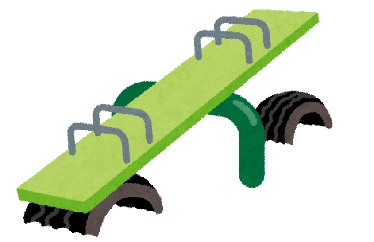 どちらかが重たくなるとどちらかが軽くなる関係はまさにこれです
どちらかが重たくなるとどちらかが軽くなる関係はまさにこれです
(投稿者:ちゅん)




 某社広報部の皆さん、楽しい時間をありがとうございました。
某社広報部の皆さん、楽しい時間をありがとうございました。 とある現場の収納BOX。スペルミスはありますが、BOXがあるだけありがたい。
とある現場の収納BOX。スペルミスはありますが、BOXがあるだけありがたい。